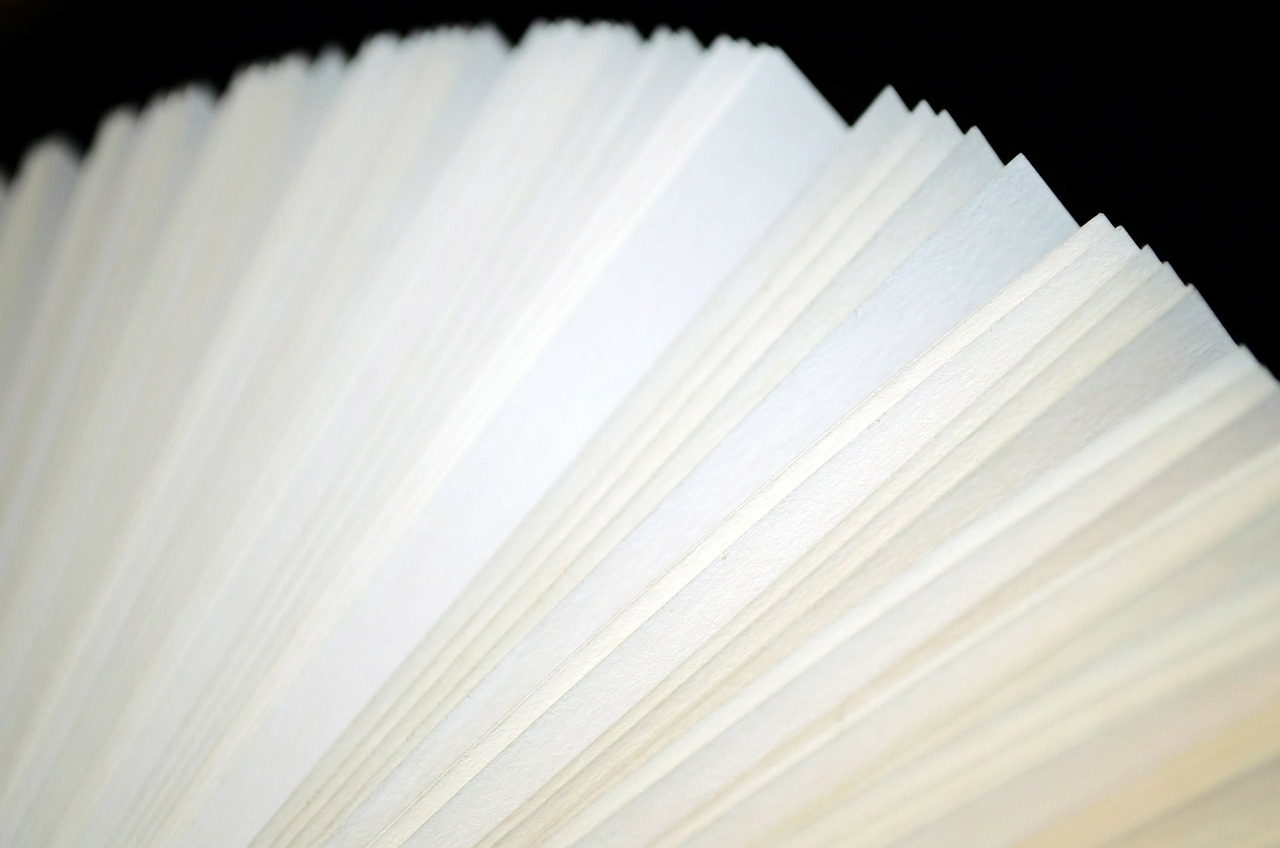Kindleで読書をする上で何かと便利なのがハイライト機能です。 Kindleで読書をしていて、気になったところは紙で線を引くように手軽にハイライトを付けることが出来ます。
ハイライトした文章はサーバー上の Kindleのページに保存されているため、あとから気軽に読み返すことも出来ます。
ただ、ハイライトとした情報は永久保存版としてEvernoteに残したいのが読書好きの本音です。 KindleのハイライトはそのままではEvernoteに保存できませんが、一工夫することで保存することができます。
その方法をまとめてみました。
私は書籍はKindle Oasisで読んでいます。
Kindle OasisとKindle Paperwhiteとの違いって何?
Kindleの読書術を書籍で紹介しています。→本好きのためのAmazon Kindle 読書術をチェック!
KindleのハイライトをEvernoteに保存する方法まとめ【2018年版】
Webサービス「Clippings.io」を利用する
Webサービス「Clippings.io」は KindleのハイライトをエクスポートしてくれるWebサービスです。
Kindle Highlights | Kindle Notes | clippings.io
手順としては、 Clippings.io専用のChrome Extension(有料)を購入してインストール。それを使ってKindleハイライトページからClippings.ioのページに一旦ハイライトされた情報をインポートします。
そこからいろいろな形式のファイルにエクスポートが可能です。エクスポート先はEvernoteだけでなく、WordやExcel、PDFなどの形式のファイルに吐き出すこともできます。
専用のChrome Extensionは月額課金でお金が必要ですが、一旦インストールすれば過去のハイライトを一気にエクスポートできるため、過去の読書記録を一気にEverenoteに取り込む場合などにのみ利用すれば便利です。使用しないときは解約が可能です。
ブックマートレット「kindle highlight.js」を使う
こちらは@hilotterさんが作られたブックマートレットを利用する方法です。手順としては、
- ブックマートレットのページ からChormeにブックマートレットを設定
- ハイライトページを開き、ブックマートレットを実行
- 表示されたページを Evernote Webクリッパーで保存するという手順になります。
詳しい使い方はこちらを参照下さい。
kindle highlight jsを更新しました – hello-world.jp.net
おそらく今回紹介する手順としては一番簡単な方法です。ただ、基本的に一冊ずつしか取り込みはできないので、過去の読書記録が膨大に溜まっている場合には一冊ずつコツコツ取り込んでいくしかありません。
「MediaMarker」を利用する
最後は老舗の読書記録Webサービス「MediaMarker」を利用する方法です。
「MediaMarker」自体には直接 Kindleのハイライトを取り込む機能はありません。だた、「MediaMarker」には読書記録をEvernoteに送信する機能があるため、こちらを利用します。
手順としては、「MediaMarker」で書籍を登録する際にコメント欄にハイライトページの内容をコピペすて保存します。これでコメントの内容ごとEvernoteに保存されます。
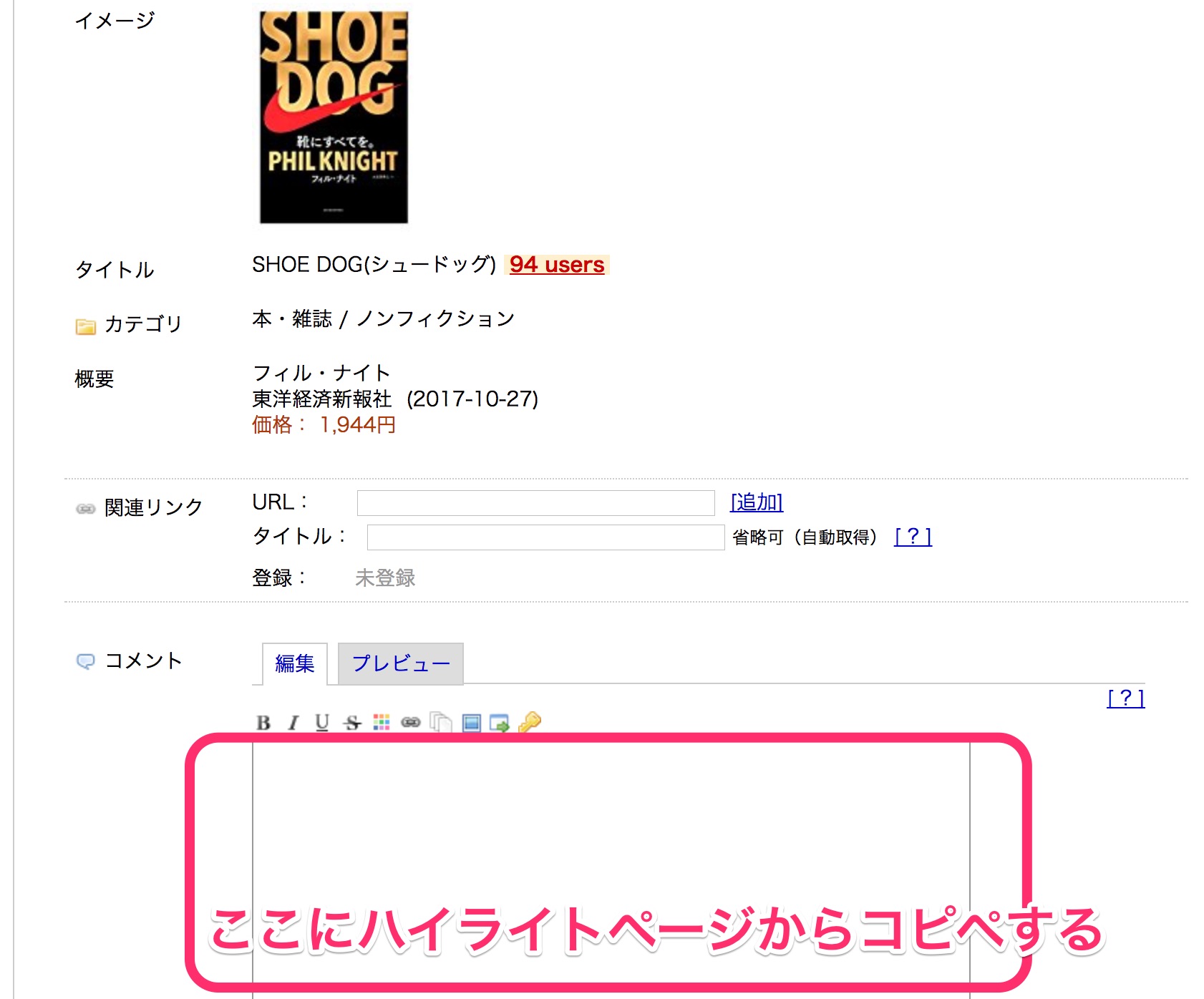
手動でコピペというアナログな方法になってしまいますが、読書専用のWebサービスを介しているため、読書記録としてもっと情報が整理された状態で保存が可能です。
まとめ:どの方法も一長一短
読書記録付け方は好みがあるのでどれがいいとは言えないのですが、今回紹介して方法の中には、完全に一つのサービスだけで完結するものは無いと感じています。自分の状況や好みに応じて使い分けるのがお勧めです。
その他、 Kindleの活用術についてはこちらの電子書籍にまとめております。